jw_cadを使用するにあたっては事前に各種設定を済ませておきましょう。
ここではいろいろな設定がある中で便利・有用になるおすすめの設定を紹介していきます。
※このサイトは広告が含まれております。リンク先の他社サイトにてお買い求めの商品、サービス等について一切の責任を負いません。
おすすめ設定
各種設定を行う際には基本設定から行います。
メニューバー【設定】→【基本設定】より操作画面に入ります。
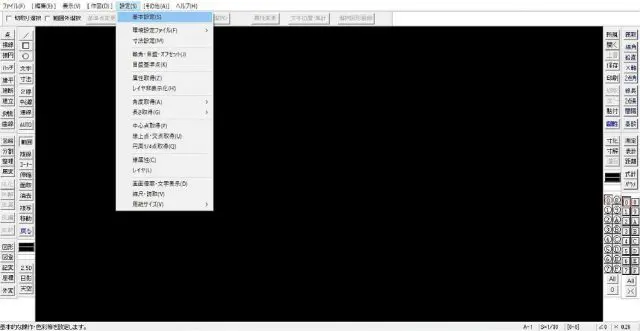
【基本設定】より操作画面に入る
下のダイアログが表示されます。各種設定はいずれもここで行います。
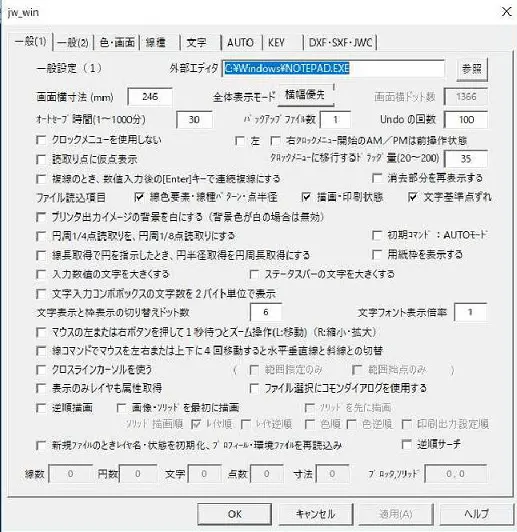
各種設定はいずれもここで行う
①背景色変更
デフォルトでは背景色が白色なので、これを黒色に変えてしまいます。
【色・画面】→【背景色:黒】をクリックします。
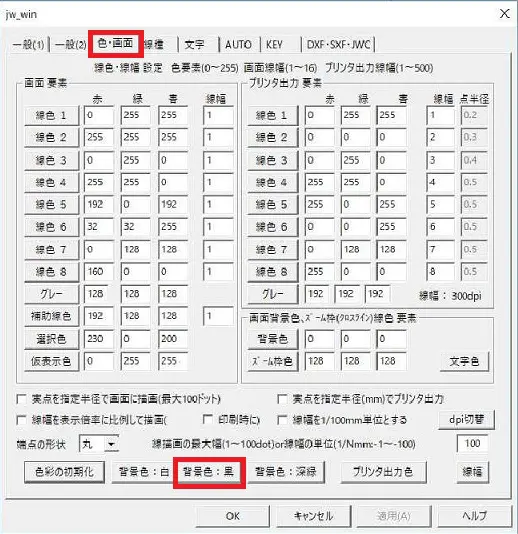
【背景色:黒】をクリック
<背景色白>
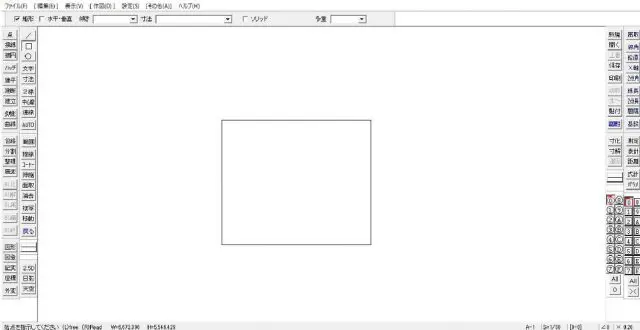
背景色白
<背景色黒>
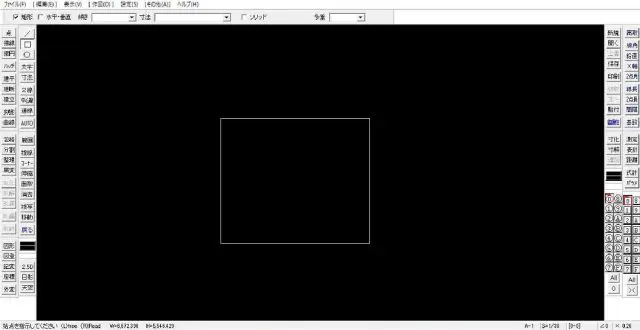
背景色黒
②画面移動を矢印キーで
矢印キー(↑↓←→)を押すだけで画面移動が一瞬で行えます。
【一般(2)】→【矢印キーで画面移動、・・・】の項目にチェックを入れます。移動率もその下の数値変更で任意に設定可能です。
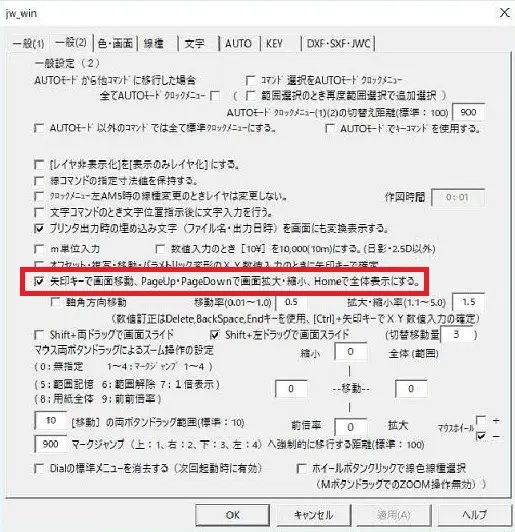
【矢印キーで画面移動、・・・】の項目にチェック
③画面縮小拡大をマウスホイールで
「矢印キーで画面移動」と同様に一瞬で縮小・拡大操作が行えます。
【一般(2)】→【マウスホイール + or -】にチェックを入れます。
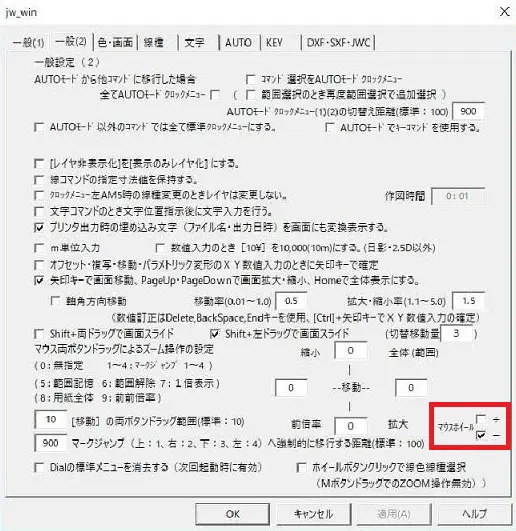
【マウスホイール + or -】にチェック
+と-どちらにチェックを入れてもマウスホイール操作が有効になります。ホイールをどちらに回せば縮小・拡大するかの違いだけです。
④マウスホイールをクリックで線色線種ダイアログを表示
【一般(2)】→【ホイールボタンクリックで線色線種選択】にチェックを入れます。

【ホイールボタンクリックで線色線種選択】にチェック
マウスホイールボタンをクリックで下記のダイアログを一発で表示させます。
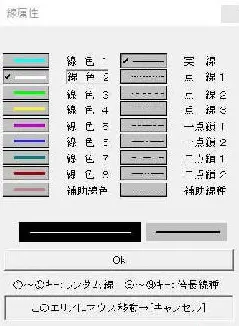
マウスホイールボタンをクリック
⑤ファイルの自動保存
【一般(1)】→【オートセーブ時間(1~1000分)】に数値を入力します。
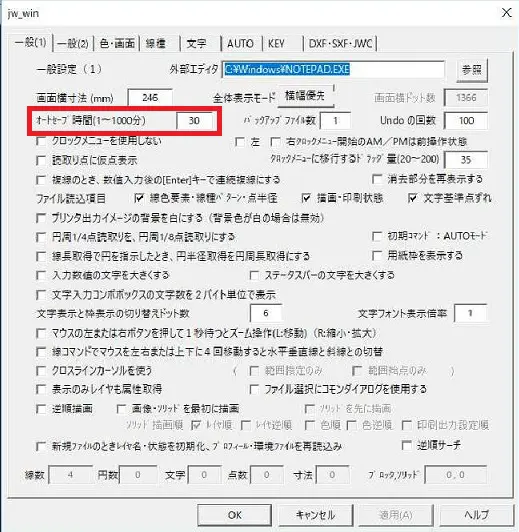
【オートセーブ時間(1~1000分)】に数値を入力
この時間毎にファイルを自動保存してくれる機能です。自動保存されたファイルは保存先:現在開いているファイルが格納されている同じフォルダ
保存名:【自動保存】〇〇〇〇.jw$
で保存されます。
JW-CADを学ぶ・極める本
職工所スタッフ厳選のよく売れているJW-CADの本を集めてみました。下の記事では、専門性や参考度などをランキング化(★5つ)して紹介。「 JW-CADの本おすすめ人気ランキング10選 」も参考に‼
↓タップしてAmazonで確認する↓

![お電話・FAXでのお問い合わせ [営業時間]10:00~17:00 土・日・祝日定休 TEL:045-321-1297 FAX:050-6860-5155 問い合わせ先](/wp-content/themes/cocoon-child-master/images/text_tel.gif)
























































